O Zoom é um serviço de videoconferência amplamente utilizado por empresas e organizações para reuniões remotas. Neste tutorial, abordaremos como conectar um Zoom reunião para Dacast. A vantagem do Zoom transmissão em direto via Dacast é o acesso à alta qualidade de vídeo e à estabilidade oferecida pelos nossos serviços de streaming.
Observe que este tutorial exige que o usuário tenha uma conta Zoom Pro, Business, Education ou Enterprise para acessar o recurso Zoom“Serviço de transmissão ao vivo personalizado”.
Recomendamos vivamente que teste a transmissão antes do início da reunião para minimizar quaisquer problemas, de modo a que possa desfrutar de uma experiência de transmissão sem problemas.
Siga os passos abaixo para saber como transmitir em direto uma reunião de zoom com o Dacast:
Passo 1: Crie o seu Dacast Live Stream
Inicie sessão na sua conta Dacast e clique em “Adicionar +” no menu vertical do lado esquerdo e, em seguida, clique em “Eventos de transmissão em direto”.
Introduza um nome de fluxo e, em seguida, seleccione o tipo de fluxo.
Clique em “Criar”:
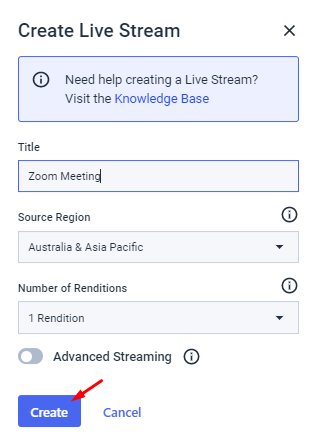
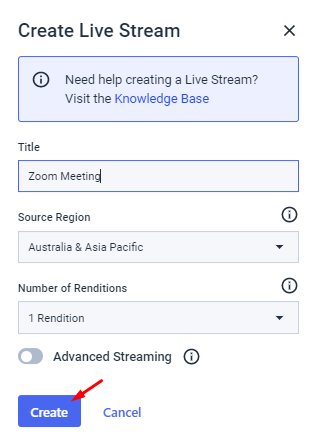
A sua transmissão em direto deve agora aparecer na sua lista de transmissões em direto. Pode gerir o fluxo clicando no ícone “Editar” no lado direito.
Passo 2: ativar a opção “Live on Custom Live Streaming Service” na sua conta Zoom
Efetue login na sua conta Zoom Pro, Business, Education ou Enterprise. No menu vertical à esquerda, navegue até Admin.
Clique em “Gestão de contas” e depois em “Definições de conta”.
Na secção “Em reunião (Avançadas)”, no separador da reunião, active a opção “Permitir reuniões de transmissão em direto” e marque a subopção “Serviço de transmissão em direto personalizado”:
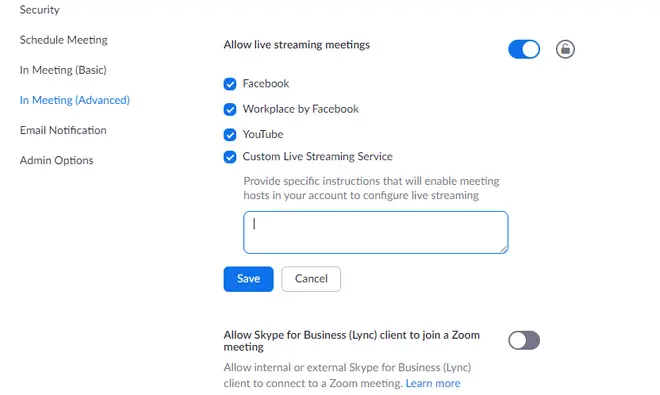
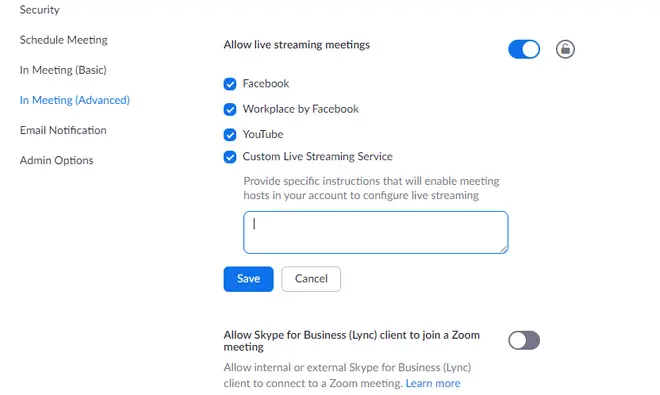
Guarde as instruções para que o organizador da reunião possa configurar as definições necessárias ao agendar a reunião. Pode encontrar estas definições na sua conta Dacast. Edite o canal em direto que pretende utilizar para transmitir a reunião Zoom. Na aba “Geral”, clique em “Configuração do codificador” e use o ícone de cópia para copiar e colar os valores necessários na sua conta Zoom:
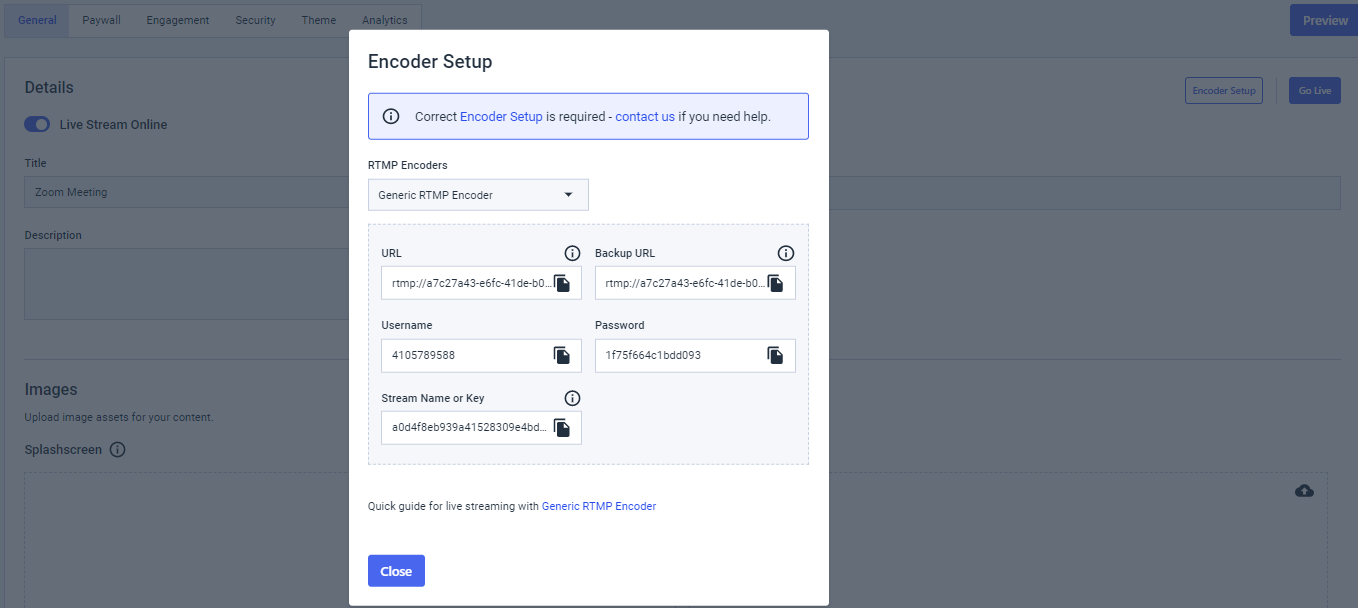
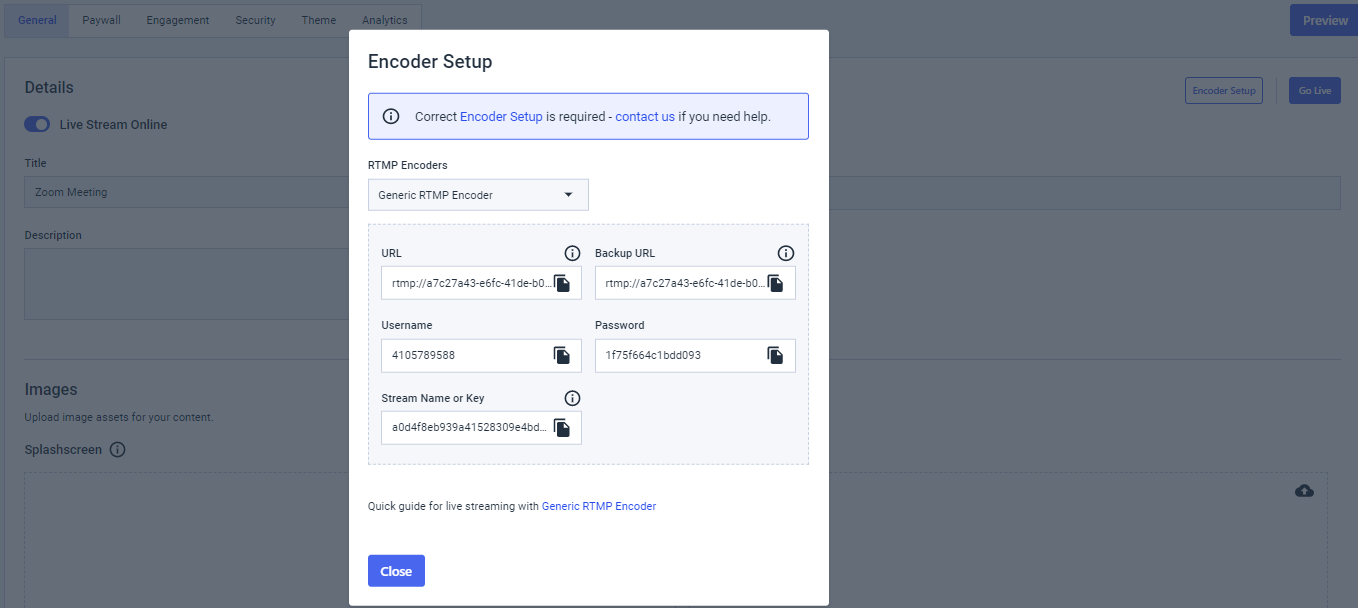
Certifique-se de que utiliza o seguinte formato:
| URL do fluxo: rtmp://{Username}:{Password}@{Servidor (sem rtmp://)} Chave do fluxo: {Chave de fluxo} URL da página de transmissão em direto: Pode utilizar o URL do seu sítio Web ou a Ligação de partilha no separador Geral da transmissão em direto. |
Eis o aspeto que deve ter:
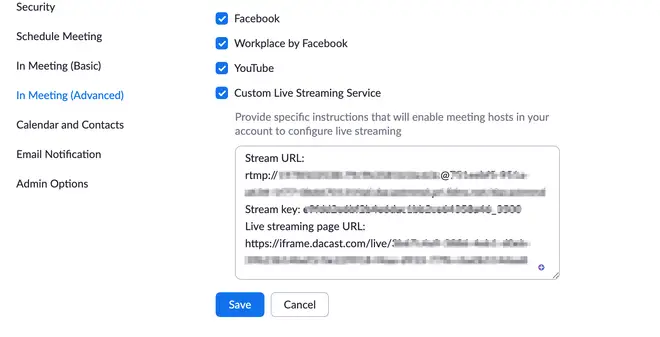
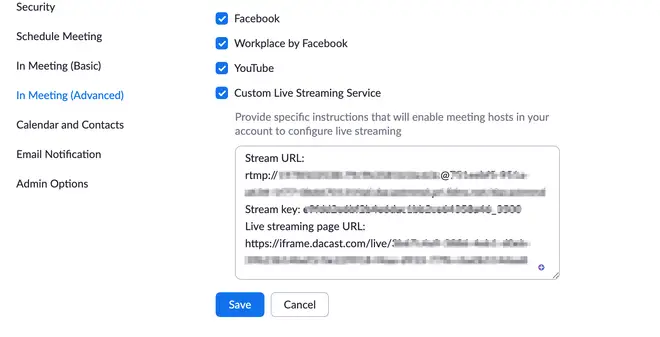
Etapa 3: Configure sua reunião de transmissão ao vivo personalizada do Zoom
Na sua conta Zoom, clique em “Reuniões” e depois em “Agendar uma nova reunião”.
Introduza as informações necessárias e clique em “Guardar” para visualizar as opções avançadas:
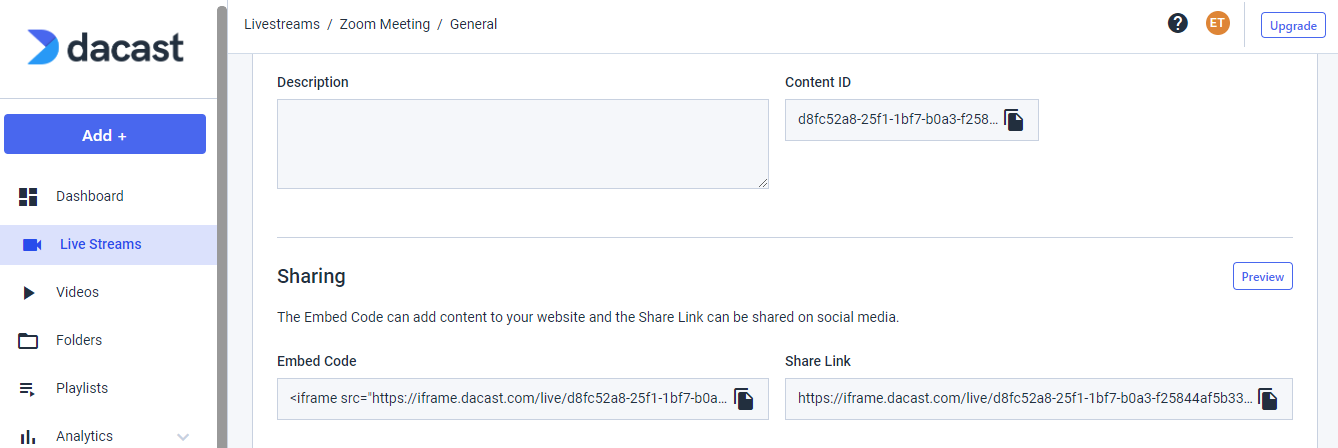
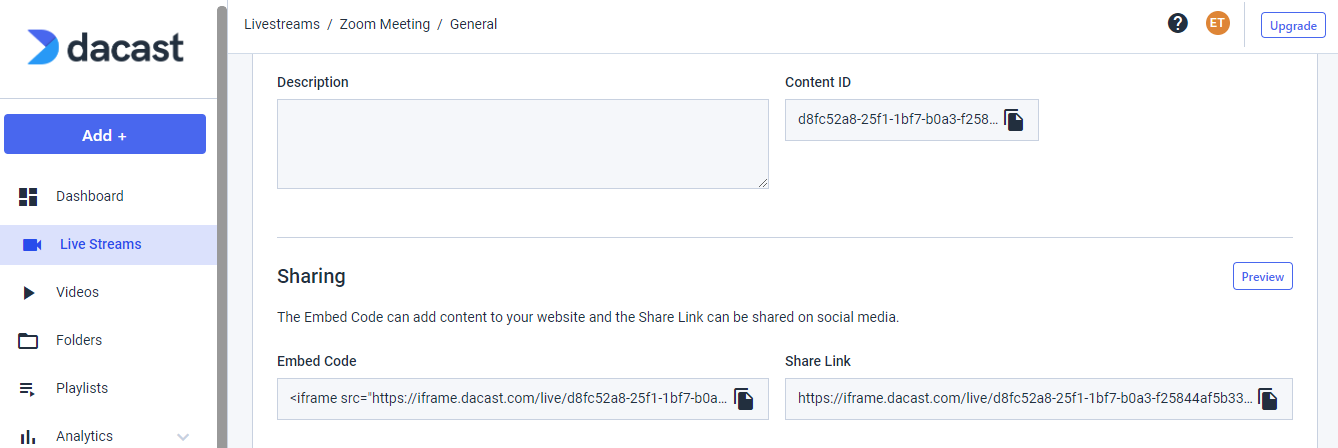
Na parte inferior da página, clique no separador “Transmissão em direto”. Em seguida, clique na ligação “Configurar definições de transmissão em direto”:
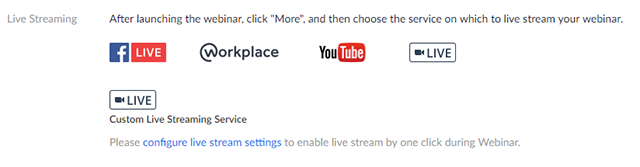
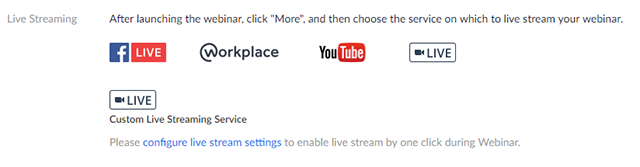
Aplicar as informações na caixa verde de acordo com o formato fornecido na etapa 2:
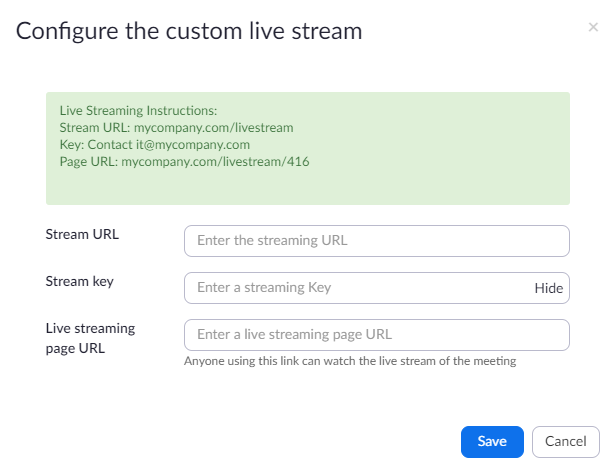
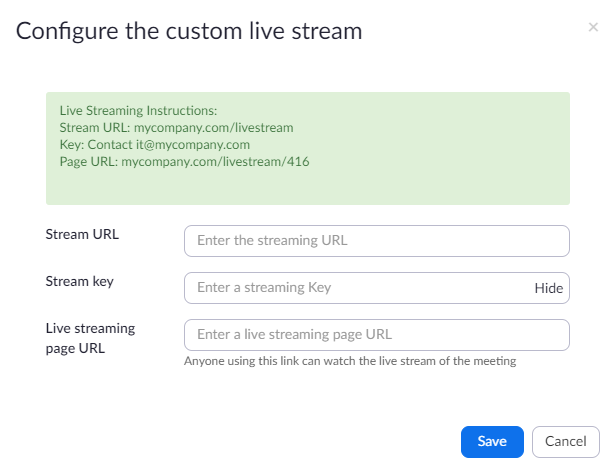
Agora, o anfitrião poderá transmitir esta reunião em direto sem ter de adicionar estas definições após o início do evento.
Passo 4: Iniciar a transmissão em fluxo contínuo
Na sua conta Dacast, certifique-se de que a transmissão em direto utilizada para a reunião está configurada para “Online”:
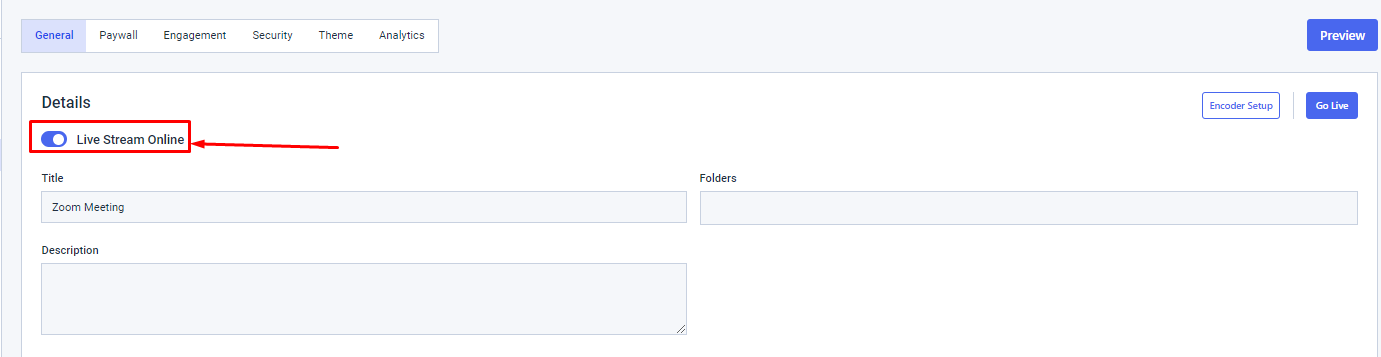
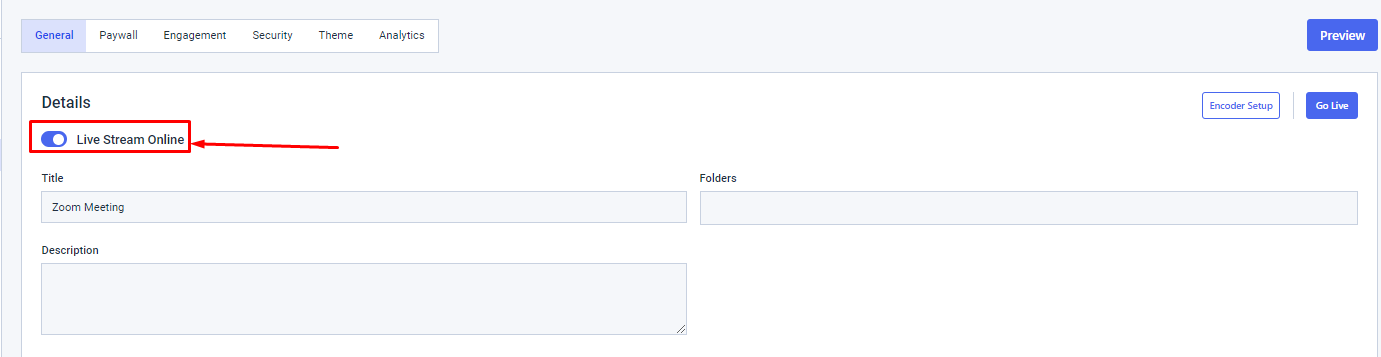
Abra a aplicação Zoom ou o portal Web e inicie a sua reunião.
Na parte inferior da janela do Zoom, clique no ícone “—“ e seleccione “Live on Custom Live Streaming Service”.
Se a URL de transmissão, a chave de transmissão e a URL da página de transmissão não tiverem sido inseridas nesse ponto, o Zoom abrirá uma janela na qual é possível colar esses valores da seção Configuração do codificador da transmissão ao vivo do Dacast.
Está agora pronto para transmitir em direto a sua reunião Zoom diretamente para o seu sítio Web através do Dacast.
FPara obter mais informações, visite a documentação do Zoom Custom Live Streaming documentação ou contacte a nossa equipa de suporte. Tem dúvidas ou precisa de ajuda/acesso a esta funcionalidade? Por favor, contacte-nos. Ainda não é um utilizador Dacast e está interessado em experimentar o Dacast sem riscos durante 14 dias? Inscreva-se hoje para começar.
Recursos adicionais
- Introdução ao Live Streaming: Um passo a passo
- Tutorial de gravação de transmissão em direto
- A minha transmissão em direto é gravada automaticamente ou guardada na plataforma de vídeo?

